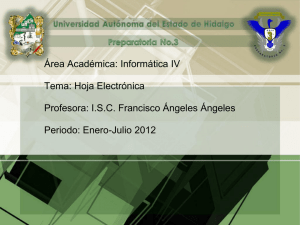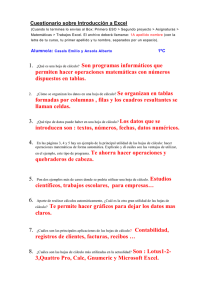SESIÓN 1 INTRODUCCIÓN A EXCEL I. CONTENIDOS: 1
Anuncio
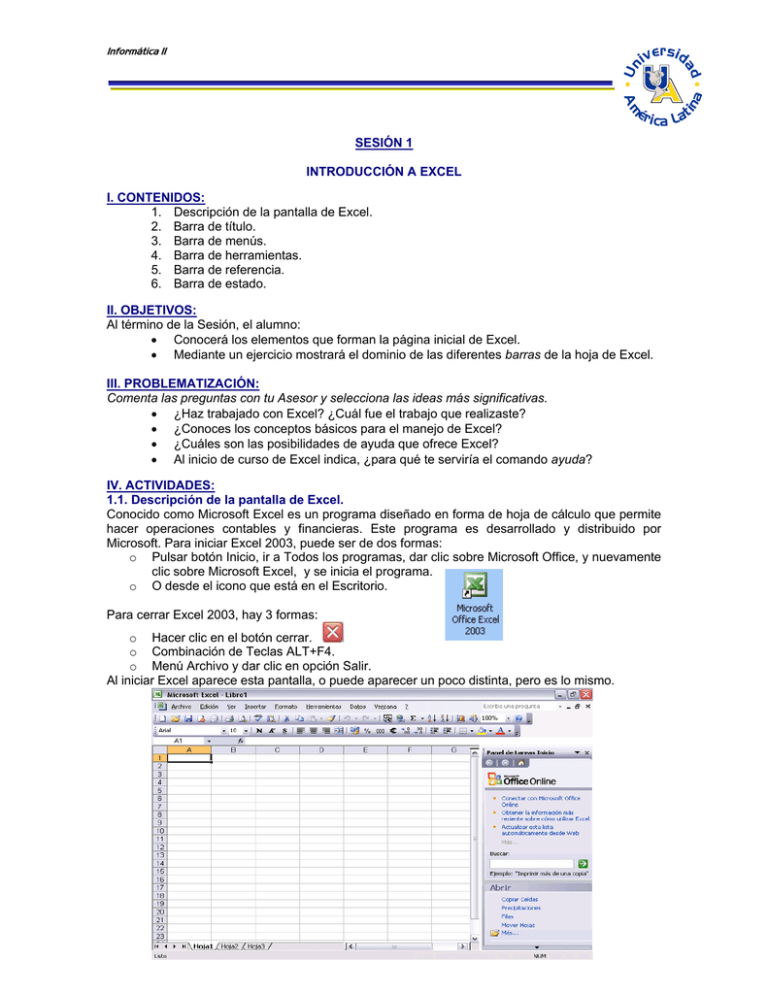
Informática II SESIÓN 1 INTRODUCCIÓN A EXCEL I. CONTENIDOS: 1. Descripción de la pantalla de Excel. 2. Barra de título. 3. Barra de menús. 4. Barra de herramientas. 5. Barra de referencia. 6. Barra de estado. II. OBJETIVOS: Al término de la Sesión, el alumno: • Conocerá los elementos que forman la página inicial de Excel. • Mediante un ejercicio mostrará el dominio de las diferentes barras de la hoja de Excel. III. PROBLEMATIZACIÓN: Comenta las preguntas con tu Asesor y selecciona las ideas más significativas. • ¿Haz trabajado con Excel? ¿Cuál fue el trabajo que realizaste? • ¿Conoces los conceptos básicos para el manejo de Excel? • ¿Cuáles son las posibilidades de ayuda que ofrece Excel? • Al inicio de curso de Excel indica, ¿para qué te serviría el comando ayuda? IV. ACTIVIDADES: 1.1. Descripción de la pantalla de Excel. Conocido como Microsoft Excel es un programa diseñado en forma de hoja de cálculo que permite hacer operaciones contables y financieras. Este programa es desarrollado y distribuido por Microsoft. Para iniciar Excel 2003, puede ser de dos formas: o Pulsar botón Inicio, ir a Todos los programas, dar clic sobre Microsoft Office, y nuevamente clic sobre Microsoft Excel, y se inicia el programa. o O desde el icono que está en el Escritorio. Para cerrar Excel 2003, hay 3 formas: o Hacer clic en el botón cerrar. o Combinación de Teclas ALT+F4. o Menú Archivo y dar clic en opción Salir. Al iniciar Excel aparece esta pantalla, o puede aparecer un poco distinta, pero es lo mismo. 1 Informática II 2.1. Barras de título. Contiene el nombre del documento sobre el que se está trabajando en ese momento. Libro 1 es el nombre provisional cuando se crea un nuevo libro, y a la derecha están los botones, minimizar, restaurar y cerrar. 3.1. Barra de Menús. Contiene operaciones de Excel ubicada en menús desplegables. Consiste en mostrar los comandos más importantes que el usuario va utilizando, hay tres tipos de comandos: o Comandos Inmediatos: (imagen de la derecha) Se realizan de forma inmediata al hacer clic sobre ellos. En algunos de los comandos aparecen las combinaciones de teclas. o Otro Menú desplegable, se trata de los comandos que contienen más opciones, estos se reconocen por los triángulos. o Comandos con ventana: Es donde aparece una ventana o cuadro de diálogo en el que pide que se rellenen algunos datos y tendrá botones para cancelar o aceptar la acción. Estos se reconocen por que terminan en puntos suspensivos. Los diferentes menús de la barra de menús se pueden activar desde el teclado pulsando Alt + letra subrayada del nombre del comando. Por ejemplo Alt + i para desplegar el menú Insertar. 4.1. Barra de Herramienta. Esta es la forma estándar, el usuario puede modificarla añadiendo o quitando botones, en esta barra se encuentran los iconos para realizar de forma inmediata las operaciones más comunes como Guardar , copiar , entre otras. Se encuentra debajo de la barra de menús. Esta barra de formato es para operaciones más comunes, como Negrita, Colores. 5.1. Barra de Referencia. Muestra el contenido de la celda activa. 6.1. Barra de Estado. O también conocida como barra de etiquetas, esta permite moverse por las distintas hojas del libro de trabajo. Y llevar el control de las mismas. 2 Informática II El panel de Tareas muestra información diferente según lo que se haga. En la imagen se aprecia la ventana. Esta nos ofrece comandos útiles como: o Mostrar las hojas recientemente abiertas. o Permite crear una nueva hoja a partir de una plantilla. o Ayudar en línea, etc. Hay otros paneles de tareas para acceder a estos se da clic en el triángulo: Cuando se abre Excel aparece la ventana de Panel de tareas, si no se quiere ver la ventana cada vez que inicia, sólo se desactiva la casilla, en Mostrar el inicio, que se encuentra en la parte inferior del panel. La barra de tareas de Windows, contiene el botón Inicio, iconos para arrancar algunos programas, como Internet Explorer, etc. También un botón por cada documento de Excel 2003 que esté abierto, de forma que se puede pasar de un documento a otro haciendo clic en estos iconos (según la versión de Windows contiene varios iconos o uno solo que tiene asociada la lista desplegable de todos los documento de Excel abiertos). Esta barra no pertenece a Excel 2003, sino a Windows como su propio nombre lo indica. Para pedir Ayuda con Excel. o En la barra de menús haciendo clic en la interrogante, se pueden usar las opciones de la imagen. o Se puede utilizar la tecla F1, o el botón de la barra de herramientas. De la barra de Menús se puede utilizar la opción: o 3